De module Calculaties

Engineering Calculaties
Op de modulestartpagina zoek en selecteer je een bestaande calculatie of je maakt een nieuwe calculatie aan. Vervolgens opent de calculatie.
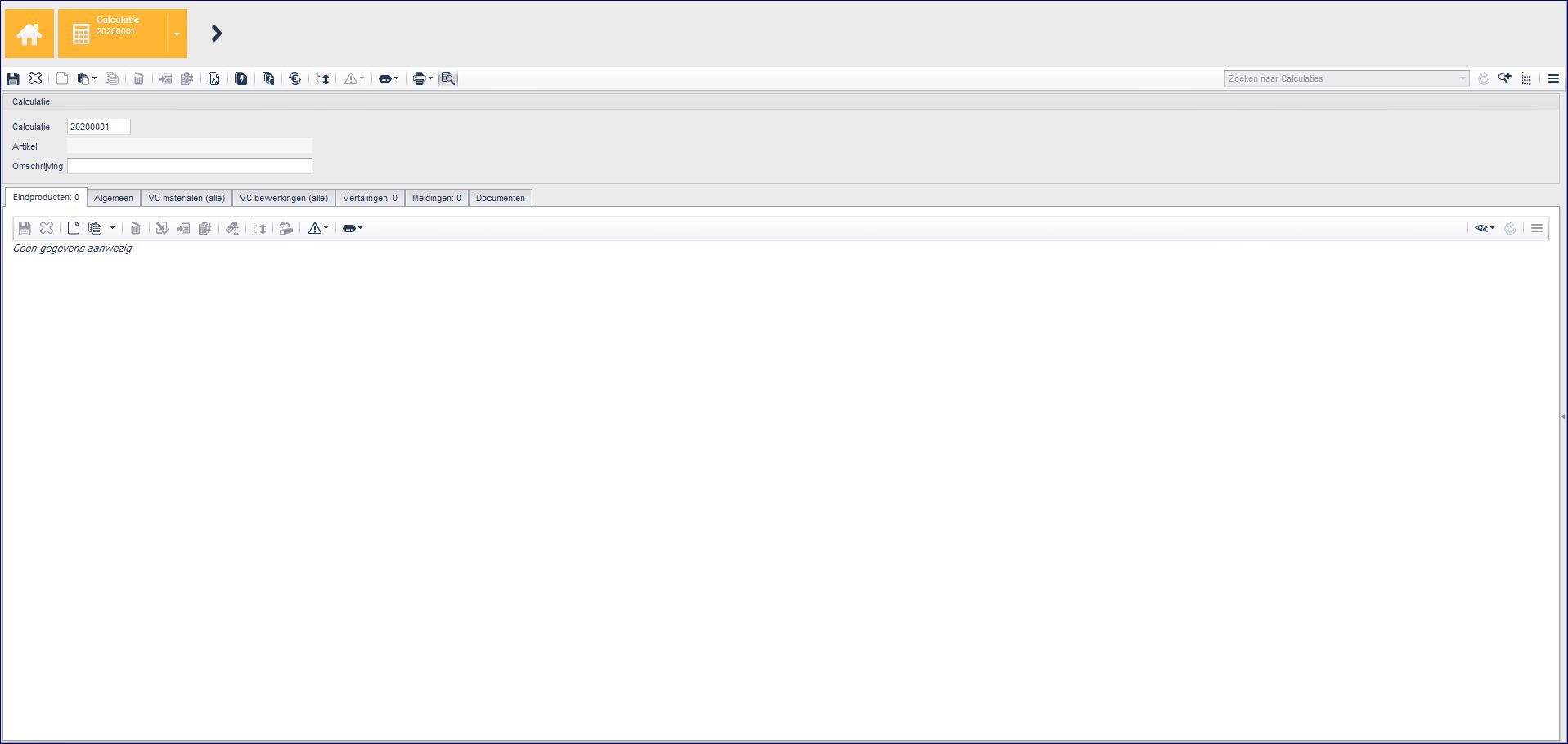
Meteen onder de navigatiebalk zie je de knoppenbalk. Dit scherm bevat - naast de algemene knoppen - de volgende modulespecifieke knoppen:
 In calculatie nemen. [...].
In calculatie nemen. [...]. Calculatie gereedmelden. [...].
Calculatie gereedmelden. [...]. Offerteaanvraaglijst. Hiermee open je de Offerteaanvraaglijst in de module Offerteaanvragen
Offerteaanvraaglijst. Hiermee open je de Offerteaanvraaglijst in de module Offerteaanvragen  , zodat je een offerte kunt aanvragen voor de regels in de calculatie.
, zodat je een offerte kunt aanvragen voor de regels in de calculatie. Calculatielijst. Hiermee open je de Calculatielijst. Op deze lijst staan de verkoopofferteregels die in calculatie genomen kunnen worden.
Calculatielijst. Hiermee open je de Calculatielijst. Op deze lijst staan de verkoopofferteregels die in calculatie genomen kunnen worden. Vernieuw prijzen. Herbereken de prijzen in de calculatie. Handig wanneer je gebruikmaakt van een calculatie die in het verleden is gemaakt. Deze calculatie kan eenvoudig doorgerekend worden met de actuele prijzen.
Vernieuw prijzen. Herbereken de prijzen in de calculatie. Handig wanneer je gebruikmaakt van een calculatie die in het verleden is gemaakt. Deze calculatie kan eenvoudig doorgerekend worden met de actuele prijzen.
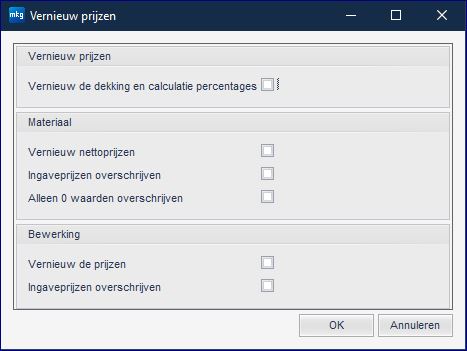
- Vernieuw de dekking en calculatie percentages. Deze dekking is vastgelegd in de administratie-instellingen. Zijn deze tussentijds gewijzigd, dan worden de wijzigingen onder deze keuze overgenomen naar de calculatie.
- Vernieuw nettoprijzen. Materiaalprijzen worden geactualiseerd en doorgerekend. Handmatig ingevoerde prijzen worden niet aangepast.
- Ingaveprijzen overschrijven. Onder deze keuze worden handmatig ingevoerde prijzen ook aangepast.
- Alleen 0 waarden overschrijven. Indien alleen handmatig aangepaste nulprijzen moeten worden aangepast, kan deze optie worden gekozen.
- Vernieuw de prijzen. Bewerkingstarieven worden geactualiseerd en doorgerekend. Handmatig ingevoerde tarieven worden niet aangepast.
- Ingaveprijzen overschrijven. Onder deze keuze worden handmatig ingevoerde prijzen ook aangepast.
Calculatieheader

Meteen onder de knoppenbalk bevindt zich de calculatieheader. In de velden van de header geef je de gegevens in die gelden voor de gehele calculatie.
Calculatie
- Calculatie. Het volgnummer wordt automatisch gegenereerd door MKG na het aanmaken van de verkoopofferte op basis van de ingerichte procesnummering (zie Administratie-instellingen Procesnummering).
- Artikel. Indien de offerte een bestaand artikel betreft, wordt hier het artikelnummer gepresenteerd.
- Omschrijving. Tekstveld om de omschrijving van de calculatie weer te geven.
Tabblad Eindproducten
Wanneer de calculatieheader handmatig is aangemaakt, zal als eerste het eindproduct gedefinieerd moeten worden.
 |
In de meeste gevallen wordt het eindproduct automatisch gegenereerd vanuit de verkoopofferteregel. Dit eindproduct wordt automatisch gekoppeld aan de calculatie na de actie ‘In calculatie nemen’ in de module Verkoopoffertes. |
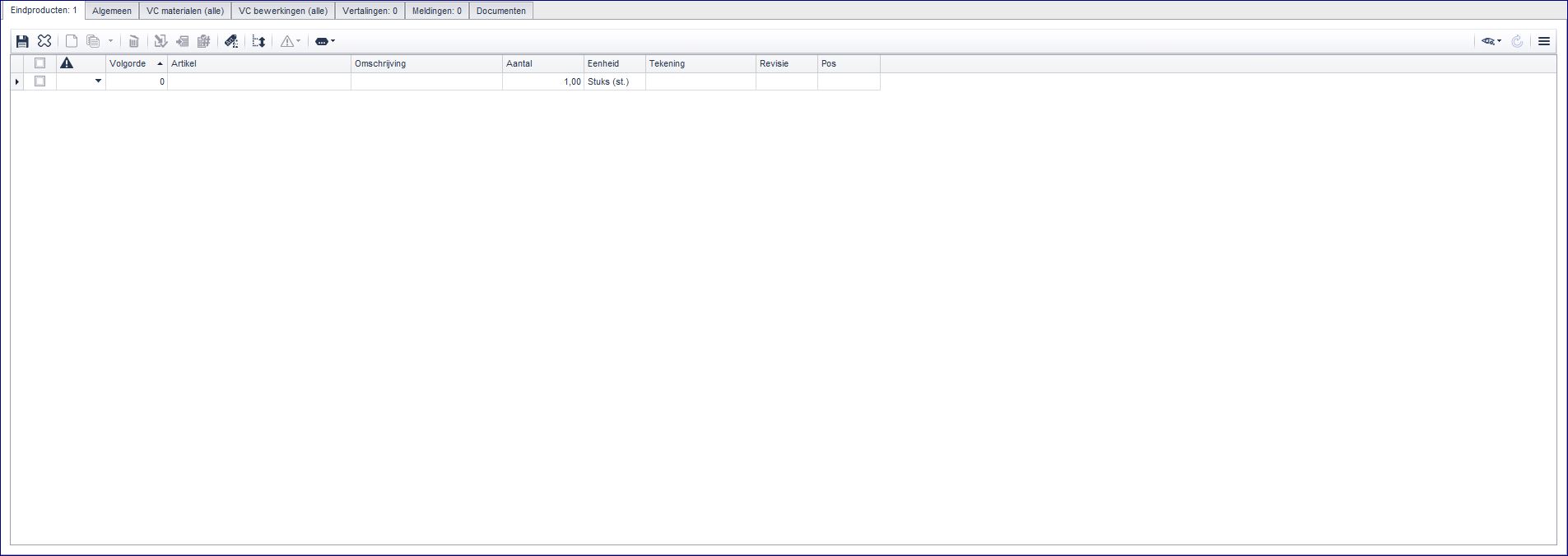
Het tabblad 'Eindproducten' bevat het eindproduct van de calculatie. Dit tabblad bevat naast enkele algemene de volgende modulespecifieke knoppen:
 Valideren. [...].
Valideren. [...]. In calculatie nemen. [...].
In calculatie nemen. [...]. Calculatie gereedmelden. [...].
Calculatie gereedmelden. [...]. Maak artikel. Hiermee kun je bij het calculeren direct een artikel aanmaken van een eindproduct- of halffabricaatregel. Als een regel ontstaan is vanuit een artikel (het artikelnummer staat ingevuld voor die regel), dan is het natuurlijk niet meer mogelijk om er een artikel van te maken.
Maak artikel. Hiermee kun je bij het calculeren direct een artikel aanmaken van een eindproduct- of halffabricaatregel. Als een regel ontstaan is vanuit een artikel (het artikelnummer staat ingevuld voor die regel), dan is het natuurlijk niet meer mogelijk om er een artikel van te maken.
 Hoe neem je een verkoopofferte in calculatie?
Hoe neem je een verkoopofferte in calculatie?
Tabblad Algemeen
Op het tabblad 'Algemeen' wordt de algemene informatie van de calculatie getoond.
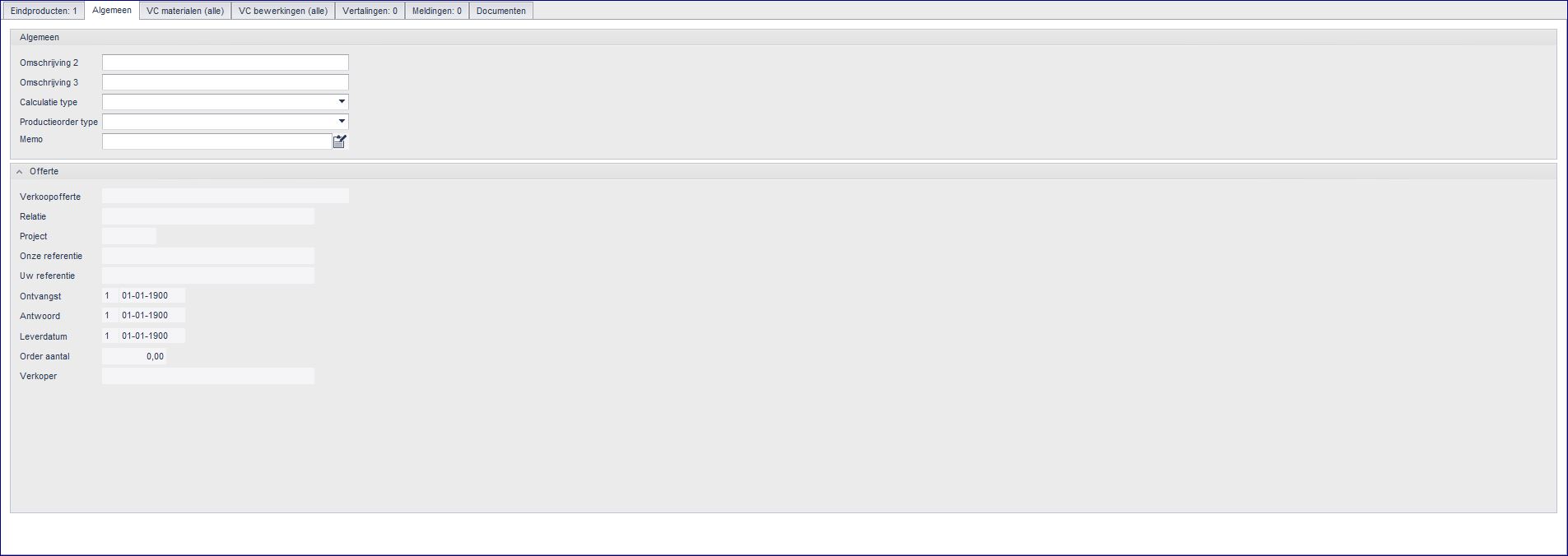
Algemeen
- Omschrijving 2. Extra omschrijvingsveld.
- Omschrijving 3. Extra omschrijvingsveld.
- Calculatie type. Selecteer een type uit de procestabel Calculatie types
 .
. - Productieorder type. Selecteer een type uit de procestabel Productieorder types
 .
. - Memo. Tekstveld.
Offerte
Wanneer het eindproduct is voortgekomen uit een verkoopofferteregel, zal hier de informatie van de bijbehorende offerteheader worden weergegeven.
- Verkoopofferte. Het gekoppelde verkoopoffertenummer.
- Relatie. De gekoppelde relatie.
- Project. Het eventuele projectnummer.
- Onze referentie. De eventuele referentie.
- Uw referentie. De referentie van de relatie.
- Ontvangst. De ontvangstdatum van de prijsaanvraag.
- Antwoord. De gewenste datum waarop de offerte wordt aangeboden.
- Leverdatum. De leverdatum van het product.
- Order aantal. Het orderaantal waarvoor de offerte wordt uitgebracht.
- Verkoper. De behandelende verkoper.
Tabblad VC materialen (alle)
Het aantal aanwezige adressen van deze relatie staat weergegeven in het label van het tabblad 'Adressen'. Dit tabblad bevat geen modulespecifieke, maar alleen algemene knoppen.
Tabblad VC bewerkingen (alle)
Het aantal aanwezige contactpersonen van deze relatie staat weergegeven in het label van het tabblad 'Contactpersonen'. Dit tabblad bevat naast de algemene knoppen de volgende modulespecifieke knop:
 Anonimiseer contactpersoon. Hiermee maak je alle persoonsgegevens in actuele en historische orders onherkenbaar. Je krijgt een pop-up met de vraag of je zeker weet dat je de gegevens van deze contactpersoon wilt anonimiseren. Let op! Deze actie is onomkeerbaar.
Anonimiseer contactpersoon. Hiermee maak je alle persoonsgegevens in actuele en historische orders onherkenbaar. Je krijgt een pop-up met de vraag of je zeker weet dat je de gegevens van deze contactpersoon wilt anonimiseren. Let op! Deze actie is onomkeerbaar.
Tabblad Vertalingen
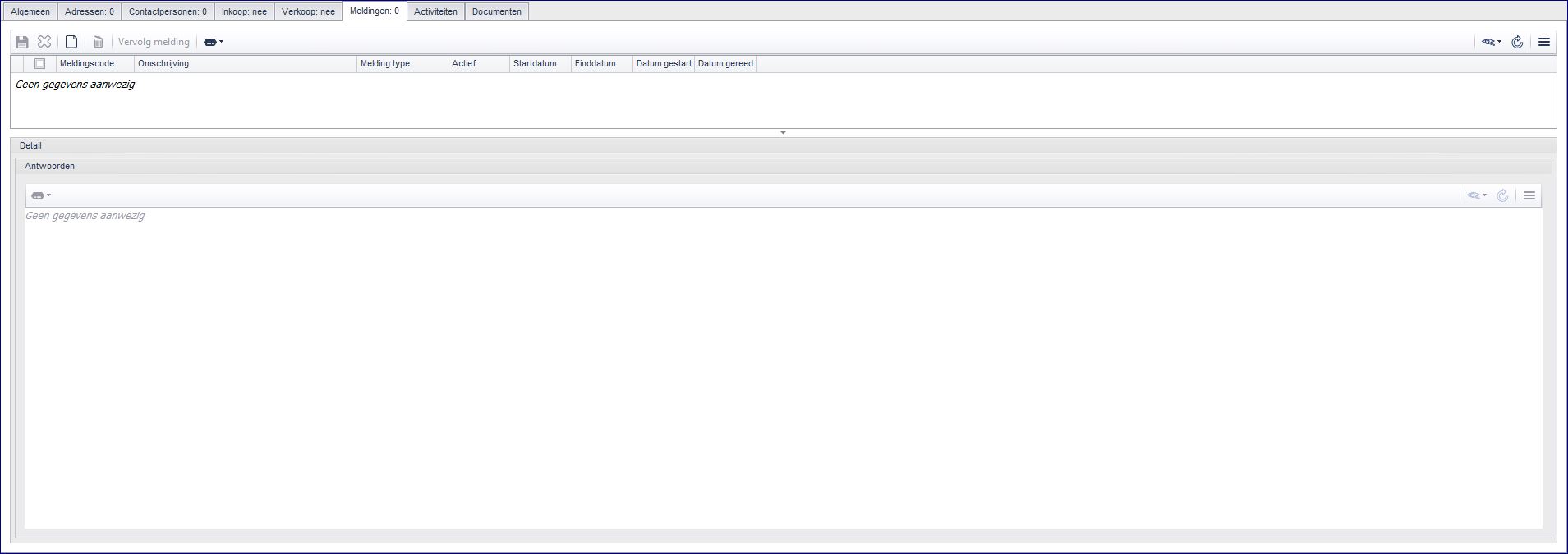
In het label van het tabblad staat aangegeven hoeveel meldingen er aan deze relatie zijn gekoppeld. Het tabblad bevat de lijst met meldingen. Het tabblad bevat geen modulespecifieke, maar alleen algemene knoppen. In het Detail-scherm onder de lijst zie je de 'Antwoorden'. Meldingen beheer je in de module Meldingen.
Tabblad Meldingen
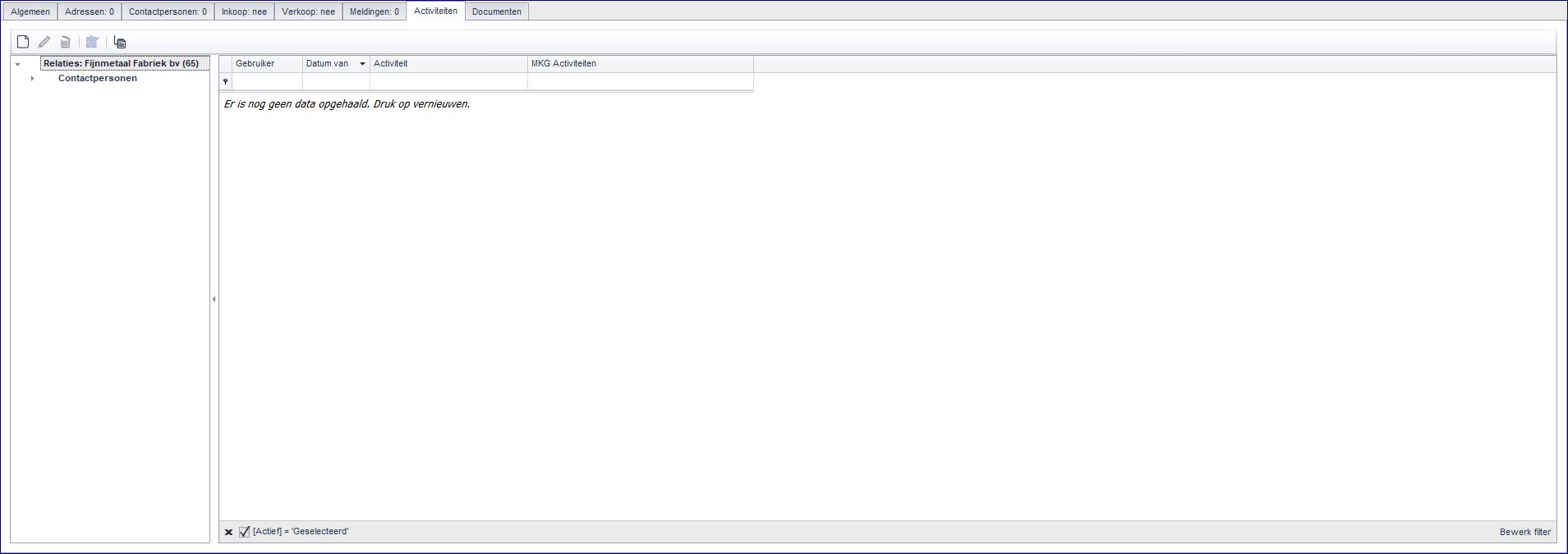
Het tabblad 'Activiteiten' bevat de activiteiten die aan deze relatie zijn gekoppeld. De activiteiten beheer je in de module Activiteiten  . Het tabblad bevat naast de algemene knoppen de volgende modulespecifieke knoppen:
. Het tabblad bevat naast de algemene knoppen de volgende modulespecifieke knoppen:
 Markeer als afgerond. Markeer een activiteit als afgerond.
Markeer als afgerond. Markeer een activiteit als afgerond. Inclusief onderliggende processen. Toon de onderliggende processen.
Inclusief onderliggende processen. Toon de onderliggende processen.
Tabblad Documenten
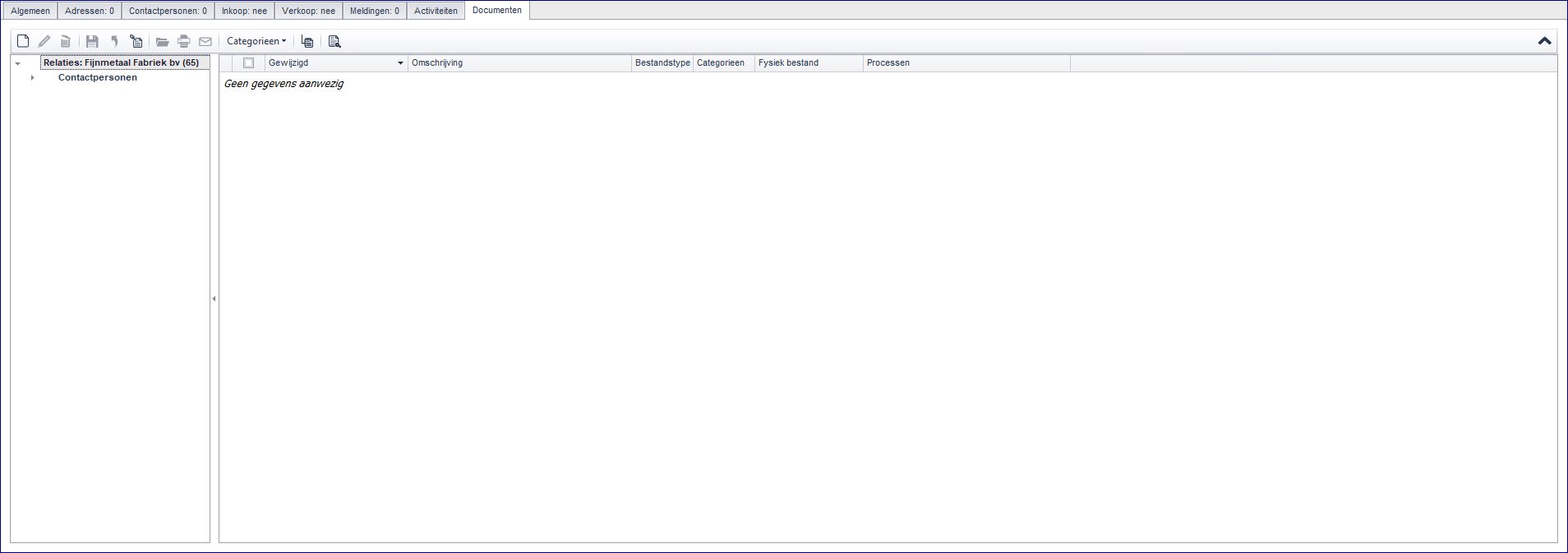
In het label van het tabblad staat aangegeven of deze relatie al dan niet een debiteur is. Het tabblad bevat de groep 'Debiteuren', waar je een debiteur kunt aanmaken. Daaronder bevindt zich de groep 'Verkoopoffertes'.
 Nieuw. Open het scherm 'Document onderhoud':
Nieuw. Open het scherm 'Document onderhoud':
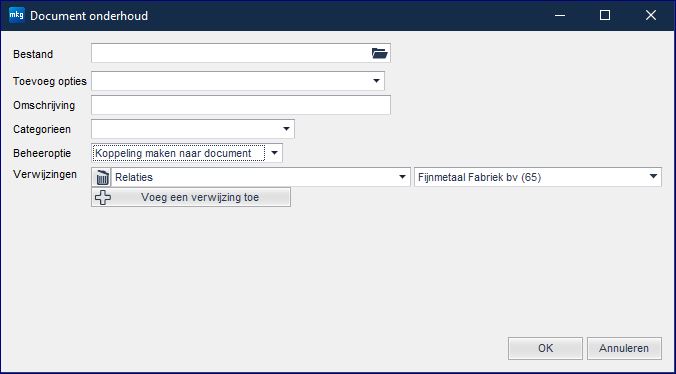
- Bestand. Zoek een document op je pc of netwerk.
- Toevoeg opties. Drie beschikbare opties voor het document: kopiëren, verplaatsen of als snelkoppeling opnemen.
- Omschrijving. Invoerveld voor een zelf te kiezen omschrijving.
- Categorieen. Selecteer een documentcategorie uit de tabel Document categorie
 .
. - Beheeroptie. Drie mogelijkheden: 'Document niet meenemen', 'Koppeling maken naar document' en 'Document kopiëren'.
- Verwijzingen. Mogelijkheid om diverse verwijzingen in te richten.
 Wijzig. Bewerk een bestaand document.
Wijzig. Bewerk een bestaand document. Verwijder. Verwijder een document.
Verwijder. Verwijder een document. Opslaan. Sla de ingegeven wijzigingen op.
Opslaan. Sla de ingegeven wijzigingen op. Annuleren. Annuleer de regel zonder op te slaan. Niet-opgeslagen regels worden verwijderd.
Annuleren. Annuleer de regel zonder op te slaan. Niet-opgeslagen regels worden verwijderd. Opnemen. Maak een nieuwe melding aan.
Opnemen. Maak een nieuwe melding aan. Openen. Open een bestaand document.
Openen. Open een bestaand document. Afdrukken. Print een document.
Afdrukken. Print een document. Email. Verstuur een document via e-mail.
Email. Verstuur een document via e-mail.- Categorieen. Selecteer een documentcategorie uit de tabel Document categorie
 .
.  Inclusief onderliggende processen. Toon de onderliggende processen.
Inclusief onderliggende processen. Toon de onderliggende processen. Opties. Opent het scherm 'Documenten opties', waarmee je instelt welke documenten je mee wilt nemen bij een procesovergang:
Opties. Opent het scherm 'Documenten opties', waarmee je instelt welke documenten je mee wilt nemen bij een procesovergang:
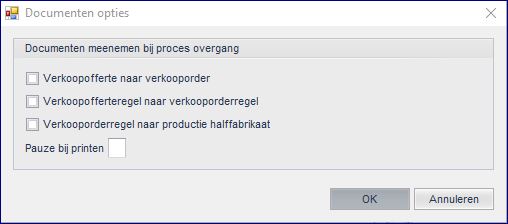
- Verkoopofferte naar verkooporder.
- Verkoopofferteregel naar verkooporderregel.
- Verkooporderregel naar productiehalffabricaat.
- Pauze bij printen. Hiermee stel je een vertraging in die toegepast wordt na het versturen van een printopdracht van een document.
Gerelateerd
- Published:18 feb 2020 15:39
- TypeHandleidingen
- Category
- Product
- AvailabilityOpenbaar
